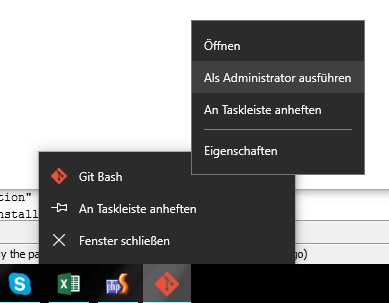Общая папка Vagrant и символические ссылки под Windows 10
У меня есть бродячая коробка с Linux внутри под Windows 10 (VirtualBox 5.1.4, Vagrant 1.8.5). Я работаю с Git Bash как обычный пользователь. Внутри бродячей коробки я не могу создать символическую ссылку:
c:/path/to/my/vagrant-project/ vagrant up + vagrant ssh
/home/vagrant/my-shared-folder/ $ ln -s /any/path/to/linux/box/folder my-symlink-name
/home/vagrant/my-shared-folder/ $ ln: creating symbolic link `my-symlink-name': Protocol error
Под Windows 7 он работал с: Как мне создать ссылку в Windows 7 Home Premium для обычного пользователя?
Итак, что-нибудь изменилось под Windows 10?
3 ответа
Я долго боролся с одной и той же проблемой. Удостоверься что:
- Опция VirtualBox "SharedFoldersEnableSymlinksCreate" активна для каждой папки *1)
Вы ДОЛЖНЫ запускать GitBash от имени пользователя "Администратор", поскольку кажется, что управление пользователями в Windows просто позволяет создавать символические ссылки для пользователей "Администратор" *2)
Вы можете сделать это вручную из командной строки Windows ( setextradata через VBoxManager) или через Vagrantfile, например
virtualbox.customize ['setextradata', :id, "VBoxInternal2/SharedFoldersEnableSymlinksCreate//vagrant", '1']Щелкните правой кнопкой мыши значок GitBash и запустите от имени администратора.
После этого вы сможете войти в окно vagrant и создать символические ссылки внутри общих папок, которые отображаются в проводнике Windows как файлы.symlink.
Если символические ссылки создаются в операционной системе хоста (Windows) с использованием mklink с параметром /d и относительными путями, то они синхронизируются на гостевой машине, также во время работы vagrant без прав администратора или каких-либо дополнительных прав.
mklink /D somelink ..\..\some\relative\path
Бродяга: 1.9.1, VirtualBox: 5.0.32
PS: mklink все еще требует прав администратора
Уже есть тема, описывающая, как создать символическую ссылку в Windows 10.
Я просто быстро описываю это еще раз. Сначала создайте соединение:
junction "C:\Documents and Settings\UserName\My Documents\My Dropbox\My Games" "C:\Documents and Settings\UserName\My Documents\My Games"
Создайте символическую ссылку на каталог, используя mlink:
mklink /D "C:\Documents and Settings\UserName\My Documents\My Dropbox\My Games" "C:\Documents and Settings\UserName\My Documents\My Games"
Настройки безопасности для создания символической ссылки могут быть предоставлены здесь:
Configuration\Windows Settings\Security Settings\Local Policies\User Rights Assignment\
Вы также можете скачать соединение и создать с помощью команд.